ps调整并存储数码照片的方法[多图]
教程之家
ps教程
对调整后的数码照片进行存储,操作过程中先打开照片,对照片进行色彩平衡调整,最后执行存储为,设置合适的名称和文件格式,最后保存成功,可在存储位置查找存储的文件,具体操作如下:
原图:

效果图:

1、打开PS软件,打开原图素材,然后按ctrl+J复制一个图层。效果如下:
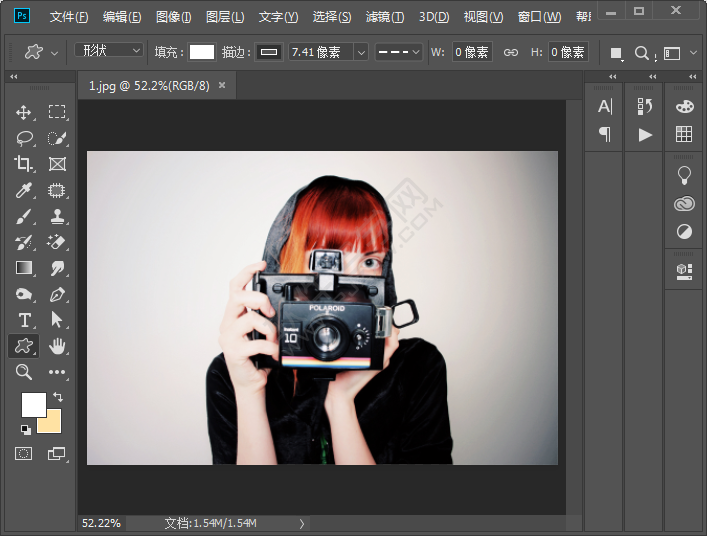
2、点击图像菜单--调整--色彩平衡。
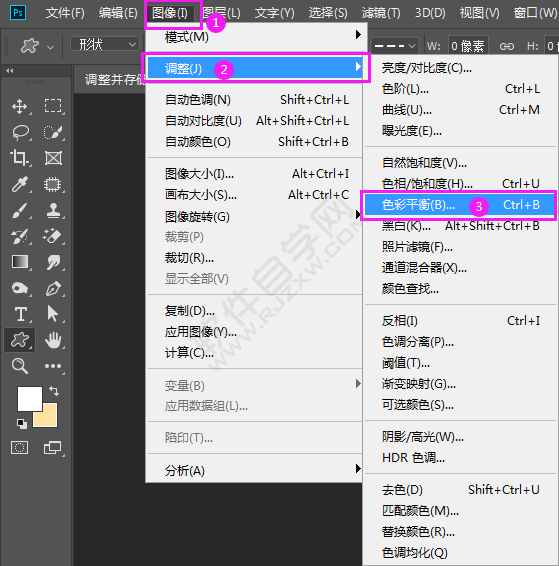
3、弹出色彩平衡,色阶设置-45,0,-53,如下图所示,点击确定。

4、进行操作后,图像整体颜色变成了黄绿调,如下图所示:

5、点击文件菜单--点击存储。
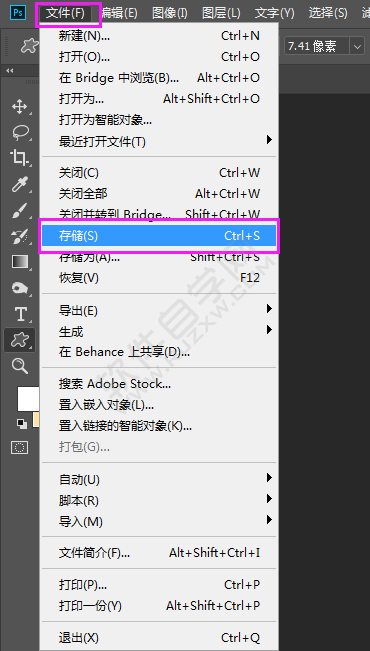
6、弹出另存为,文件名取“调整并存储数码照片”,保存类型选择PSD格式,点击保存。
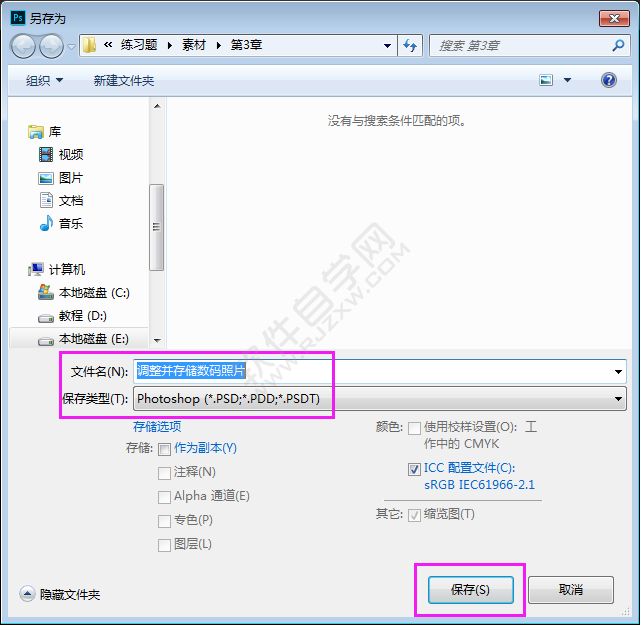
7、这样数码照片就存储好了。
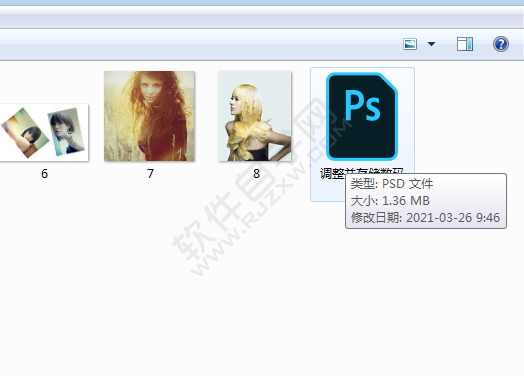
看了这么多,你学会了吗?想要获得最新资讯教程就来教程之家网站!简单易懂的软件教程、令人耳目一新的游戏玩法这里统统都有,更多精彩不容错过!





![ps圆形怎么描边[多图]](https://img.jiaochengzhijia.com/uploadfile/2021/0416/20210416171704690.png@crop@240x180.png)


![PS里面怎么画房子home图标[多图]](https://img.jiaochengzhijia.com/uploadfile/2021/0420/20210420060555752.png@crop@240x180.png)